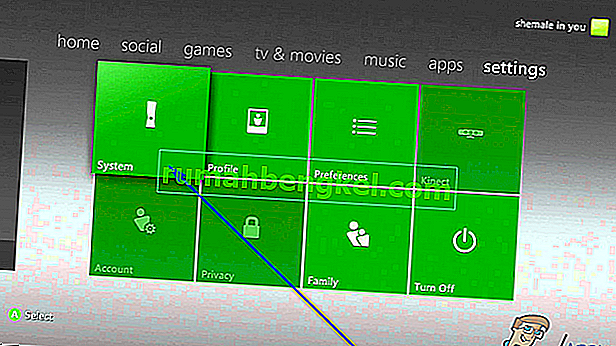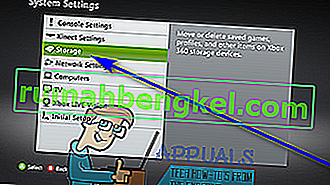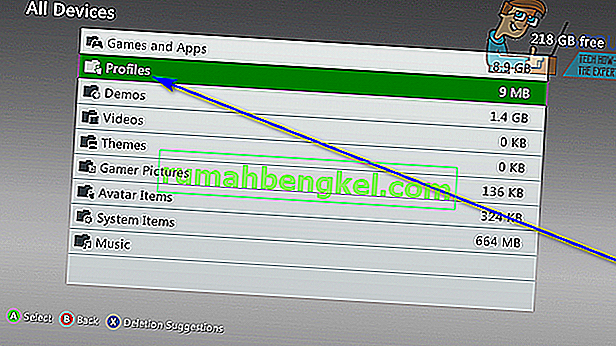Използването на Xbox 360 без Xbox профил е почти невъзможно и изобщо не се препоръчва. На Xbox 360 всички файлове за запис на потребителя за техните игри, постиженията и приятелите им, наред с различни други неща, са свързани с профила им в Xbox. Ако искате напредъкът ви в игрите да бъде запазен и да можете да създадете приятели в Xbox Live, трябва да конфигурирате своя Xbox профил във вашия Xbox 360. Настройването на нов Xbox профил е доста лесно и може лесно да се направи директно от вашия конзола. В много случаи обаче потребителите на Xbox 360 трябва да премахнат своите Xbox профили от конзолите си.
Може да се наложи да изтриете своя Xbox профил от вашия Xbox 360, защото се отървавате от конзолата или надстройвате до следващото поколение на Xbox - Xbox One, или дори може да искате да изтриете своя Xbox профил, за да поправите някакъв вид проблем с вашата конзола, тъй като изтриването и повторното добавяне на вашия Xbox профил е често срещано решение на голямо разнообразие от различни проблеми на Xbox. За щастие изтриването на Xbox профил от Xbox 360 е съвсем просто, може би по-лесно, отколкото е всъщност да добавите нов Xbox профил към Xbox 360. Ако искате да премахнете Xbox профил от конзола на Xbox 360, ето какво трябва правя:
- Придвижете се до раздела Настройки в главното меню на вашия Xbox 360.
- Изберете Система, като я маркирате и натиснете A на контролера, за да отидете до системните настройки на вашата конзола .
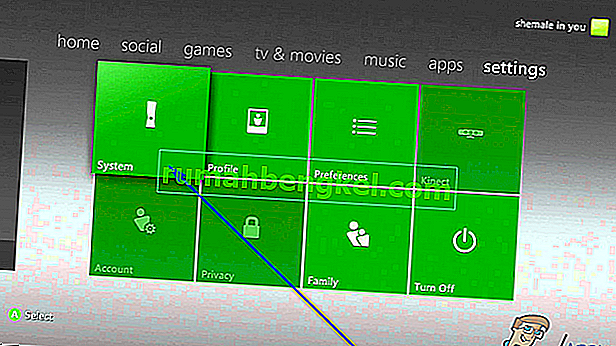
- Изберете съхранение , като го маркирате и натиснете A .
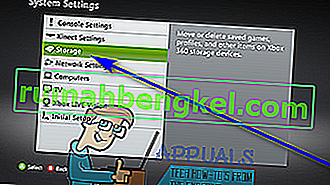
- Ако използвате външни носители за съхранение, като външни твърди дискове с вашия Xbox 360, изберете Всички устройства . Ако не използвате външни носители за съхранение с конзолата си, просто изберете Твърд диск .
- Маркирайте Профили и натиснете A, за да го изберете.
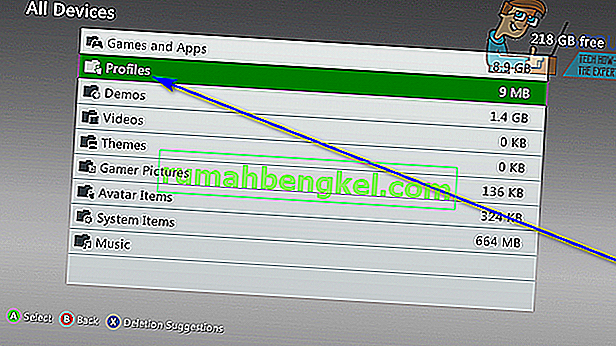
- Ще видите списък с всички профили на Xbox, програмирани на вашата конзола. Разгледайте този списък, намерете и маркирайте Xbox профила, който искате да премахнете от Xbox 360, и след това го изберете.
- Изберете Изтриване .
- В тази следваща стъпка изберете Изтриване на профил Само ако искате конзолата да изтрие само избрания профил и да остави всички запазени игри, файлове и постижения, свързани с него, невредими, или Изтриване на профил и елементи, ако искате конзолата не само да изтрие избрания профил, но също така се отървете от всички файлове, постижения, запазени игри и други елементи, свързани с него. Решаването с коя опция да отидете е доста просто - ако смятате, че може да се наложи да добавите отново този профил към тази конкретна конзола на Xbox 360 по всяко време в бъдеще, просто изберете Изтриване само на профилопция и оставете всичко свързано с нея невредимо. Ако обаче сте сигурни, че никога няма да се наложи да добавяте този конкретен Xbox профил към този Xbox 360 в бъдеще, просто изберете опцията за изтриване на профил и елементи, за да почистите щателно конзолата на този Xbox профил.
- След като направите избора, Xbox 360 ще продължи и ще изтрие избрания профил на Xbox.